话痨博主的碎碎念:这个我配置了很久…还装了andriod studio 和 eclipse for andriod developers来配置andriod的开发环境,实在是太小白了出了特别特别多奇怪的问题2333
最后的最后还是选择了最开始装的Eclipse IDE for Java Developers,也算是终于成功啦!
版本如下:
然后,看了很多很多大佬的帖子!好多没有记录地址!先把记录的写上:
非常详尽的一个教程:
http://www.cnblogs.com/zoupeiyang/p/4034517.html
这个是学姐的详细教程(最新版):
http://429899791.iteye.com/blog/2369258#bc2397667
【这里是学姐给的所有需要工具的下载地址,为了大家方便我贴了出来
链接:http://pan.baidu.com/s/1o8ryiwy 密码:觉得大家还是进学姐帖子里取比较好…..】
我下载了这些:(我用的eclipse不是这个版本,具体版本大家可以上官网自行下载)

下载好了,我们就开始干吧
JDK
关于JDK,这里好像是直接安装就可以,不需要配置环境变量。我因为eclipse很早之前就装了,所以这个环节我没有进行(欢迎指正)eclipse
如果是上面下载的版本,直接解压即可。SDK
将上面的压缩包直接解压即可,我的位置是直接解压在eclipse的文件夹下方便管理。(SDK后面还需安装东西,会占用很大的空间)我有这么大 我也很无奈#摊手
解压之后呢,我们得到这些:
我们打开SDK Manager
我安装了这么些:
【问题】大家在下载安装的时候可能会出现这样的问题(图片摘自上述参考地址..我忘记截图了_ (:з」∠) _):

【解决办法】更改host文件
首先更改host文件,host文件在C:\Windows\System32\drivers\etc目录下,用记事本打开“hosts”文件,将下面两行信息追加到hosts文件末尾,保存即可。如果你的是windows8系统可能没有权限修改host文件,可以右击hosts文件,将Users组设置为可对hosts文件完全控制的权限即可。
203.208.46.146 dl.google.com
203.208.46.146 dl-ssl.google.com
像这样:

再点击SDK Manager 的 Tools–>Options–>
选中Force https://…. sources to…. 那个选项,如下:
即可解决问题。
注:我安装了那个ARM EABI v7a System Image,是因为我在启动AVD的时候一直黑屏。我就试了试网上的解决办法下载了这个,然后再配置的时候选上ARM,我就可以用啦。
注2:我忘了说,我顺道还配置了一下环境变量….
参考地址!!!
http://jingyan.baidu.com/article/f71d603757965b1ab641d12a.html
我的测试结果是这样的~

4 . ADT
在eclipse中,选择help–>install new software–>add..

点击 archive… 选择你下载的adt包的位置

我下载到这里了,直接选中即可~
然后勾选,点击finish即可。
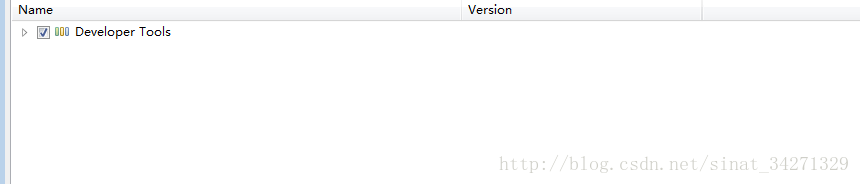
**注:**中间可能会有一个警告提示,没关系,不管他,继续就行。
安装完ADT会提示你重启eclipse,重启之后可能会提示找不到SDK,我们preferences一下就可以~
点击window–>preferences–>andriod
将SDK Location 设置成你的SDK的路径即可,我的如下:

5.测试
我们来创建一个andriod工程:
File–>new–>project–>

这里起个名字,然后,Minimum Required SDK 要选择4.0.3以上的~
一路next,然后这里可以设置你app的图标

然后next 选择一个空项目!
finish就创建好啦
这样!
咱们运行一下,第一次运行可能说你没有device,然后你创建一个就好啦,点击这里:

再点击create…我的设置是这样的,大家可以按照自己需求设置

这里贴一个比较详细介绍每一项的链接:
http://jingyan.baidu.com/article/066074d64d743cc3c21cb02b.html
然后再运行,出现

ps:第一次的话可能会慢一些,跟电脑有关系,可以稍微等等。
然后就大功告成了!感谢我的校园网!希望没有超流量!


































 321
321

 被折叠的 条评论
为什么被折叠?
被折叠的 条评论
为什么被折叠?








